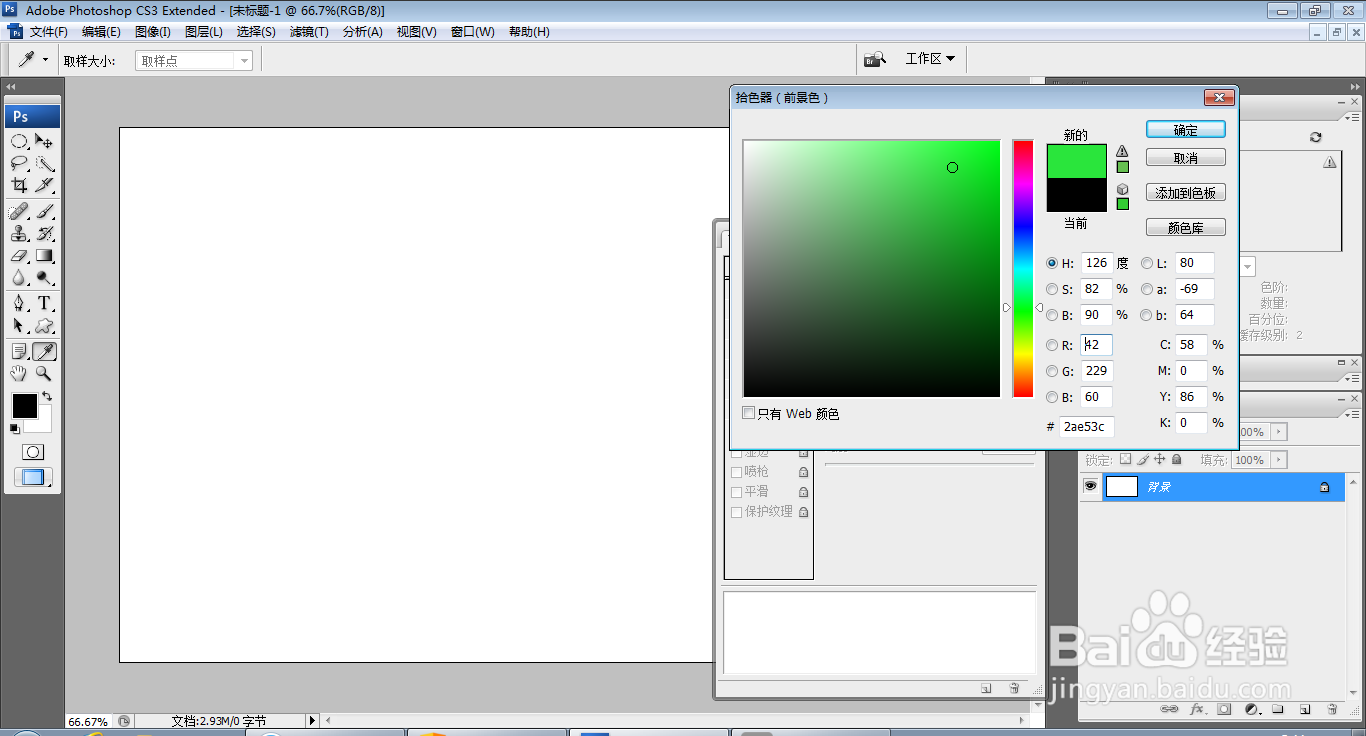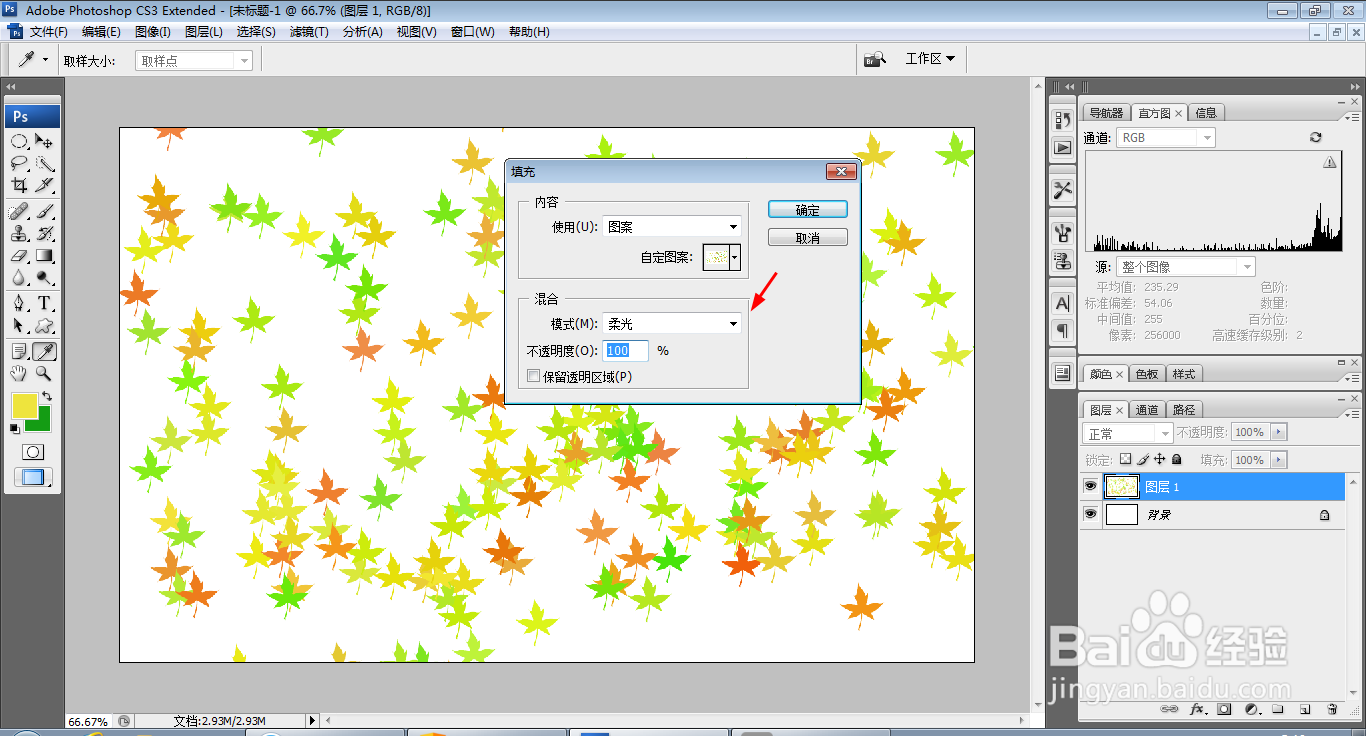1、打开PS,按crl+o打开一张图片,如图
2、选择画笔工具,选择枫叶图标,点击确定,如图
3、设置前景色为深绿色,点击确定,如图
4、选择画笔工具,找到画磺拎噱租笔模版,设置前景色为黄色,背景色为深绿色,勾选形状动态,勾选颜色动态,选择颜色动态选项,设置前景和背景抖动为19%,色枷讹般身相抖动为22%,饱和度为13%,亮度抖动为0%,点击确定,如图
5、新建图层,将画笔工具设置为74,然后在空白的背景模版上开始涂抹,如图
6、继续增加枫叶的数量,多次涂抹绘制枫叶,如图
7、选择画笔工具,编辑,定义图案,然后备注为 图案1的名称,点击确定,如图
8、选择编辑,填充,设置使用选项为图案,设置图层的混合模式为柔光,点击确定,如图
9、设置前景色为紫色,背景色为红色,再次涂抹,如图
10、继续新建图层,设置前景色为红色,背景色为橙色,继续涂抹,如图